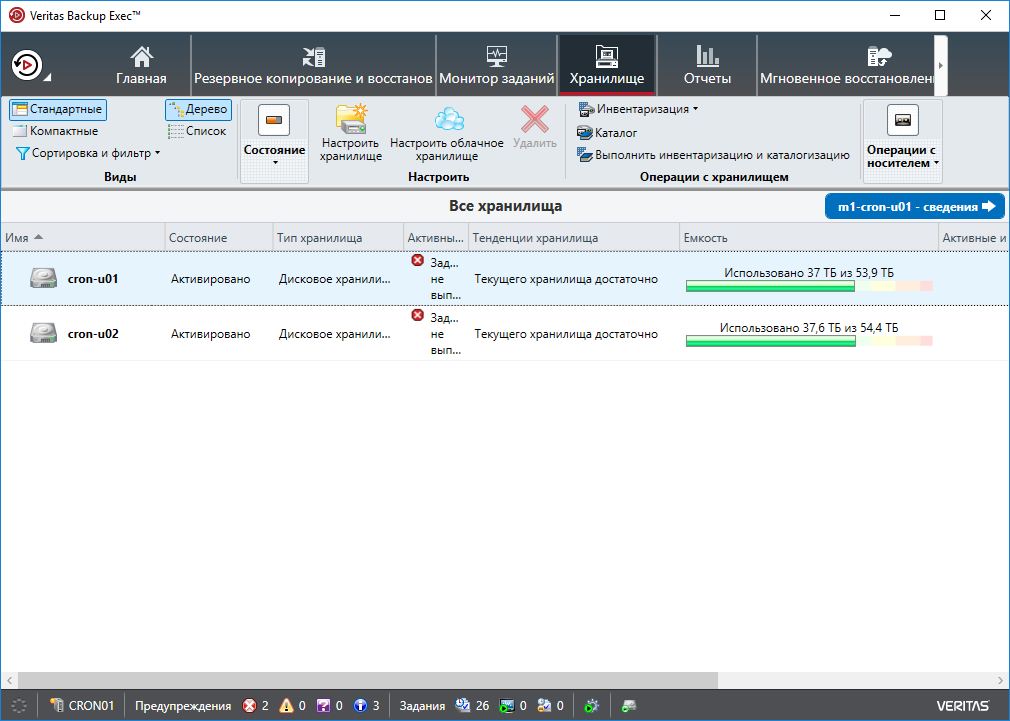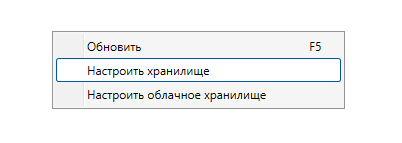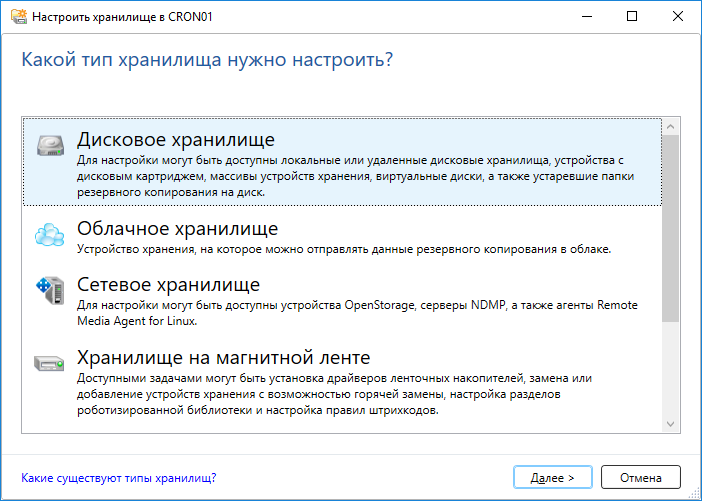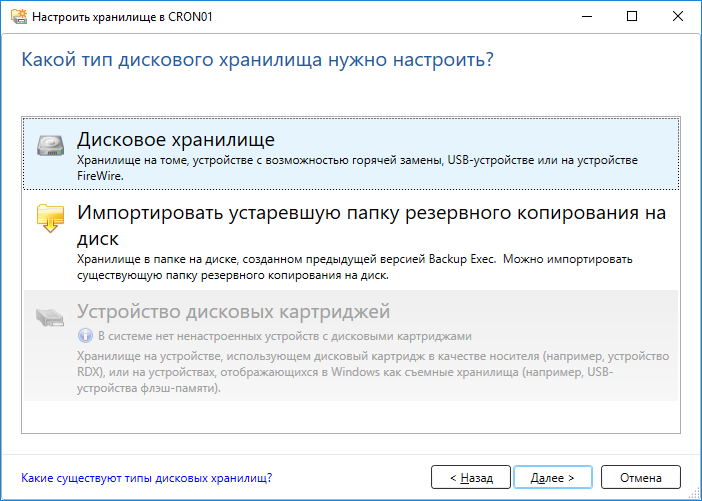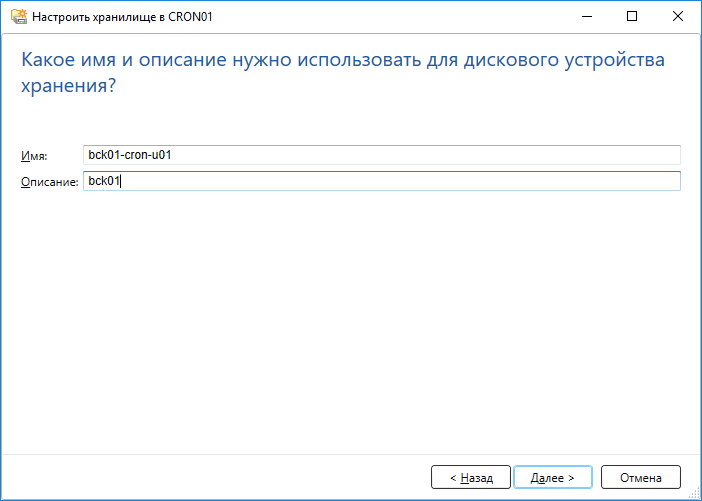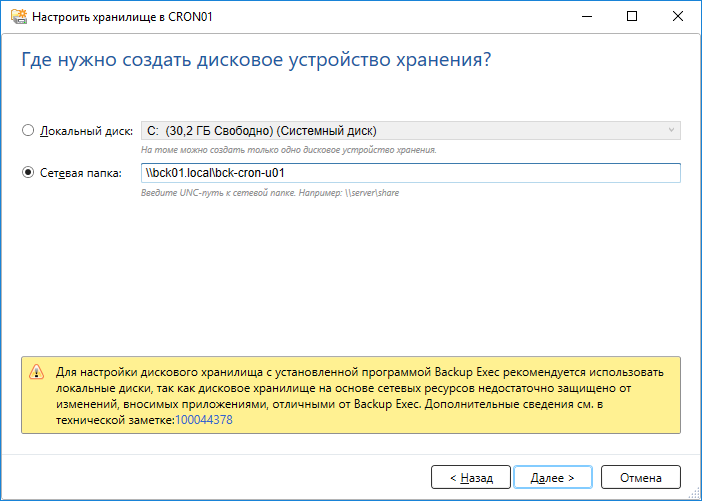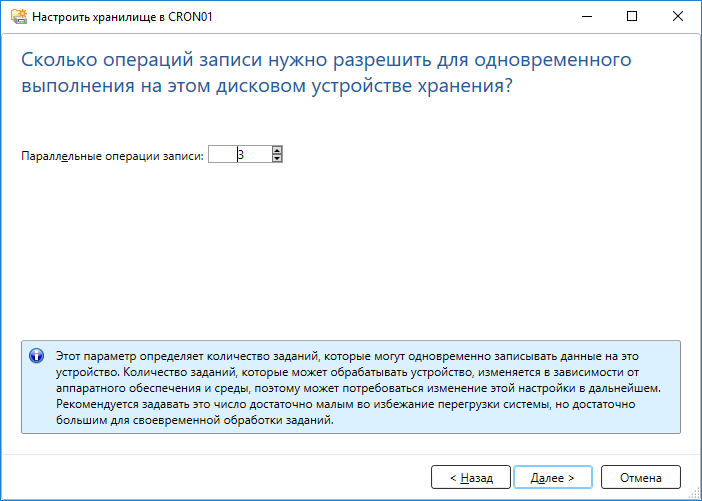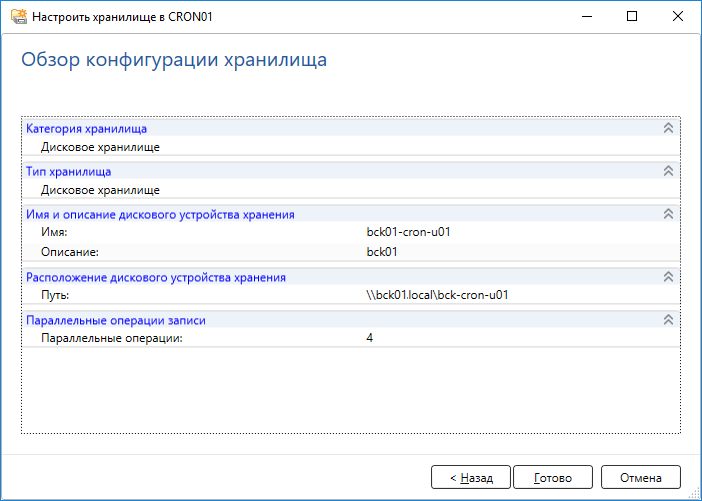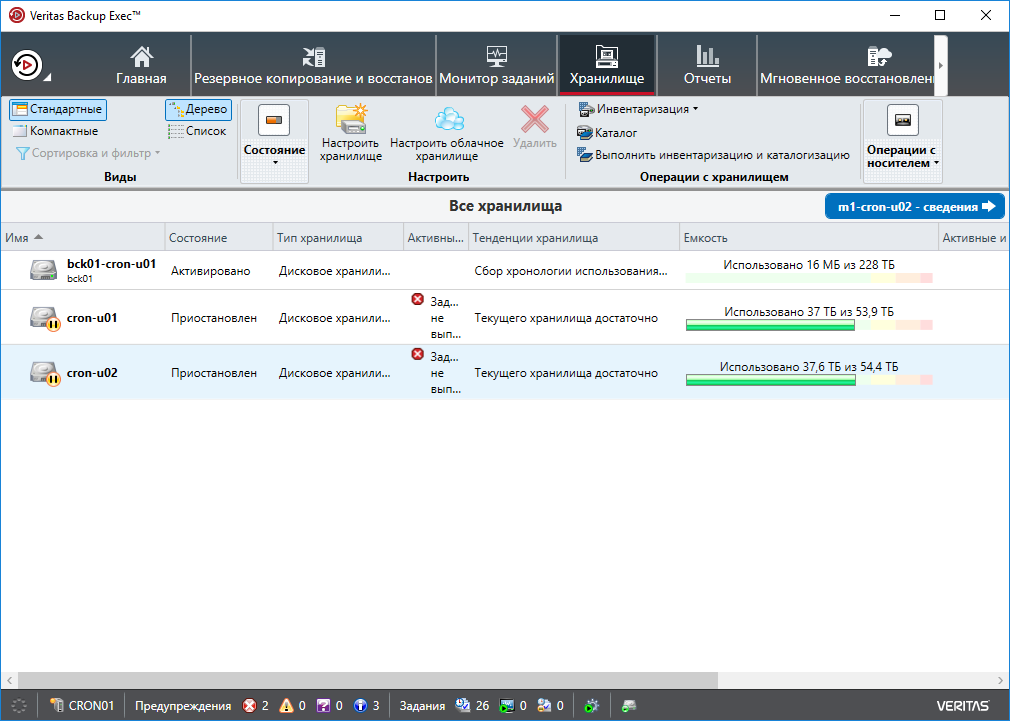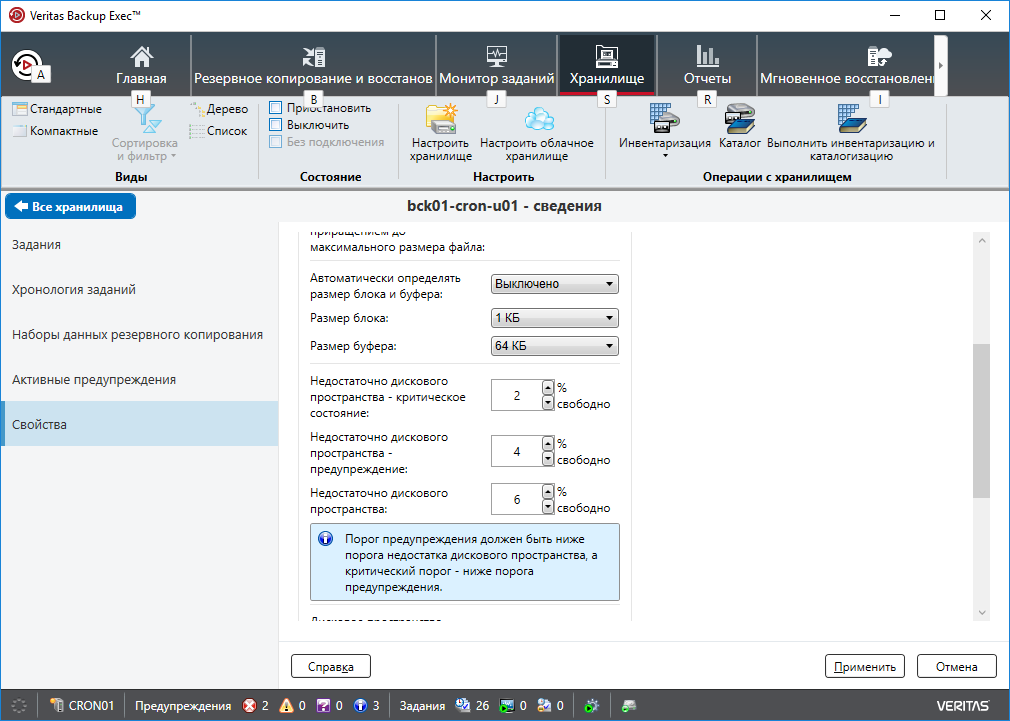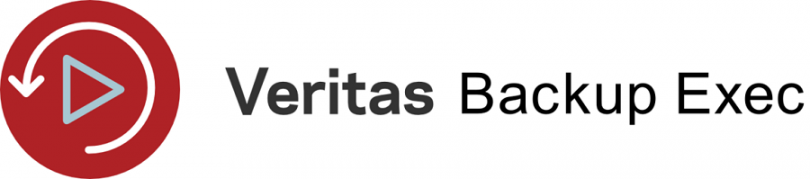
Привет, сегодня работаем с Backup Exec. Добавим сетевую папку в качестве хранилища в Veritas Backup Exec 20.
Переходим в GUI Backup Exec в раздел "Хранилище". Нажимаем кнопку "Настроить хранилище". Или правой кнопкой, "Настроить хранилище".
Открывается мастер настройки хранилищ.
Выбираем "Дисковое хранилище". Далее.
Выбирает тип дискового хранилища "Дисковое хранилище". Далее.
Указываем название нового хранилища и описание. Далее.
Выбираем "Сетевая папка" и указываем сетевой путь к папке.
В сетевом пути по возможности лучше указывать не FQDN сервера, а его IP адрес.
Далее.
Указываем количество разрешённых параллельных записей на устройство хранения. Далее.
Проверяем настройки. Готово.
Новое SMB хранилище добавлено.
Выбрав хранилище, можно указать дополнительные настройки. Например, вы можете настроить пороги предупреждений о недостаточном дисковом пространстве.